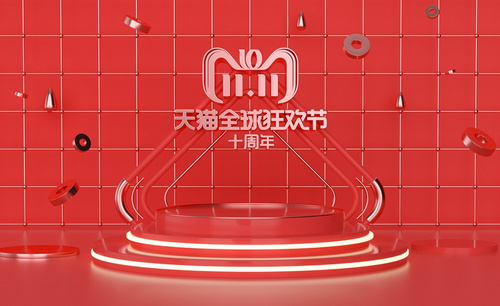c4d双11
每年双11购物的时候,你在买买买的同时,是否注意过它的宣传图是什么样的?是图中的哪个元素打动了你?今天小编要来带大家一起制作一个c4d双11模型,让我们来一起体会一下应该如何制作一个漂亮的、深入人心的c4d双11模型,有这类需求的小伙伴要仔细看了。

c4d双11场景怎么制作?
每年双11购物的时候,你在买买买的同时,是否注意过它的宣传图是什么样的?是图中的哪个元素打动了你?今天小编要来带大家一起制作一个c4d双11模型,让我们来一起体会一下应该如何制作一个漂亮的、深入人心的c4d双11模型,有这类需求的小伙伴要仔细看了。
1、首先我们打开软件,新建二个【几何体】对象中的【立方体】,制作地面和背面,然后新建一个oc环境光,如图所示。

2、然后新建一个材质球,修改材质球的颜色,如图所示。
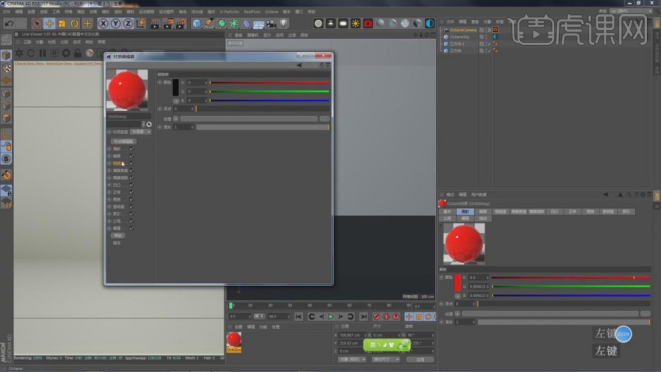
3、新建一个【几何体】对象中的【立方体】,并设置他的分段,勾选【圆角】,如图所示。

4、然后在【运动图像】中添加一个【克隆】效果,如图所示。

5、继续在克隆的参数面板中调整他的旋转和数量,如图所示。

6、在效果器中添加一个【对称】效果,如图所示。

7、将下载的路径载入到场景内,如图所示。

8、在效果器中添加一个【挤压】效果,如图所示。

9、然后复制一个调整好的模型,设置他的封顶,如图所示。

10、然后新建一个反射材质球,修改他的颜色,然后在【索引】数值中,设置他的反射,如图所示。
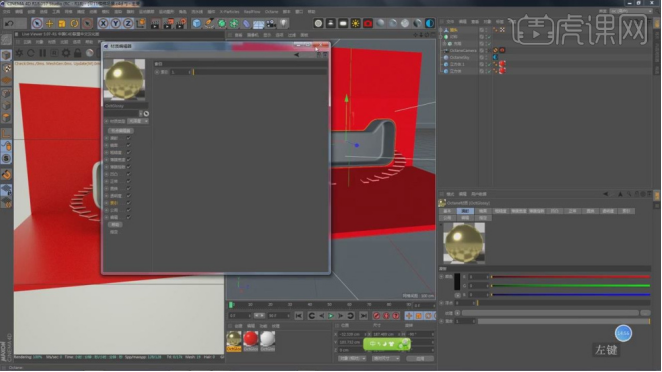
11、新建一个文本对象,并输入文字,设置一个字体,如图所示。

12、在效果器中添加一个【挤压】效果,如图所示。

13、同样的方法我们再次输入文字,如图所示。

14、新建一个【几何体】对象中的【圆柱体】,调整他的大小,如图所示。
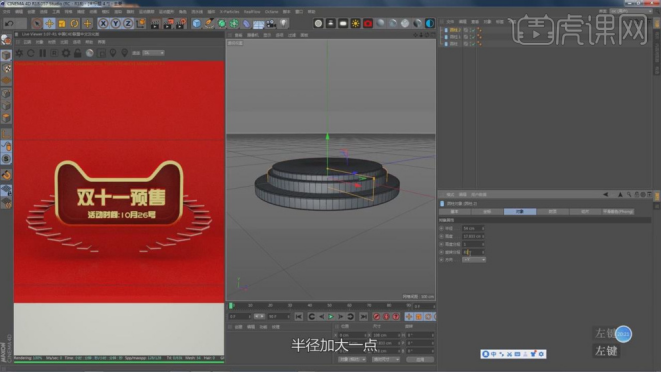
15、选择其中一个圆柱体,在效果器中添加一个【晶格】效果,如图所示。

16、新建一个【几何体】对象中的【立方体】,调整他的大小,如图所示。

17、然后在【运动图像】中添加一个【克隆】效果,如图所示。

18、继续在克隆的参数面板中调整他的旋转和数量,如图所示。

19、在效果器中添加一个【对称】效果,如图所示。

20、将下载好的礼品模型载入到场景内进行摆放,如图所示。

21、然后新建一个OC片光源,如图所示。
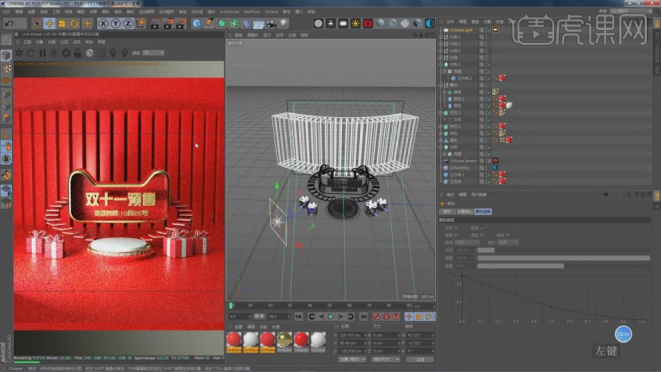
22、新建一个【几何体】对象中的【球体】,调整他的大小,然后复制调整好的黄金材质球,进行简单的调整,如图所示。

23、将材质球赋予给球体,并设置球体的分段数,如图所示。

24、最终效果。

登登登,一个漂亮的c4d双11模型就这样做好了,舞台、灯球、长梯、礼物一个都不能少!最中间的大灯牌也把整个主题表达的很明确,所以这样的双11模型是不是你心目中的那个呢?如果你有更好的想法,那在练习完这个后,就来制作一个属于你的c4d双11模型吧。
本篇文章使用以下硬件型号:联想小新Air15;系统版本:win10;软件版本:C4D(R18)。